win11修改截图保存路径主要有两种方式:一是通过修改注册表实现全局更改,二是使用第三方截图工具自定义路径。1. 修改注册表:打开注册表编辑器,定位至指定路径,新建或修改键值输入目标路径,重启资源管理器生效,但操作前需备份注册表以防出错。2. 使用第三方工具:如snipaste、sharex等,可在软件设置中直接更改保存路径,方便快捷。此外,截图后可通过win11自带工具、snipaste或专业软件进行快速编辑,满足不同复杂程度的标注需求。

截图保存位置的修改,其实就是为了方便我们更快地找到截图文件,避免它们淹没在茫茫的图片海洋中。Win11在这方面提供了相对灵活的设置选项。

解决方案

Win11修改截图保存路径主要有两种方式:通过修改注册表来实现全局修改,或者使用第三方截图工具自定义保存位置。
-
修改注册表(全局修改):
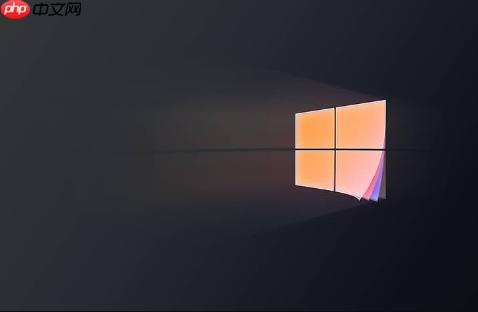
- 按下 Win + R 组合键,打开“运行”对话框,输入 regedit 并按回车,打开注册表编辑器。
- 在注册表编辑器中,导航至以下路径:HKEY_CURRENT_USERSoftwaremicrosoftwindowsCurrentVersionExplorerUser Shell Folders
- 在右侧窗格中,找到名为 %USERPROFILE%PicturesScreenshots 的键值。 如果不存在,则新建一个字符串值,并命名为{B7BEDE81-D94E-4682-A7DD-5694FC0DB41A},类型为REG_EXPAND_SZ。
- 双击该键值,在“数值数据”字段中输入你想要保存截图的文件夹路径。例如,D:Screenshots。
- 关闭注册表编辑器。可能需要重启资源管理器或者电脑才能使更改生效。重启资源管理器的方法:Ctrl + Shift + Esc打开任务管理器,找到Windows资源管理器,右键选择重新启动。
注意: 修改注册表有风险,请务必备份注册表后再进行操作。如果修改错误,可能会导致系统不稳定。
-
使用第三方截图工具:
- 市面上有很多优秀的第三方截图工具,例如 Snipaste、ShareX、PicPick 等。
- 这些工具通常都提供了自定义截图保存路径的功能。
- 安装并打开你选择的截图工具,在设置或选项中找到“保存路径”或类似的选项,然后选择你想要保存截图的文件夹。
我个人比较喜欢用Snipaste,因为它足够轻量,而且贴图功能也很实用。
如何备份注册表?
修改注册表之前备份,其实是个好习惯,能有效防止手滑带来的灾难。
- 打开注册表编辑器(regedit)。
- 在注册表编辑器窗口中,单击“文件”菜单,然后选择“导出”。
- 在“导出注册表文件”对话框中,选择一个保存位置,输入文件名(例如“注册表备份”),然后在“导出范围”部分选择“全部”。
- 单击“保存”按钮。
这样,你就创建了一个包含整个注册表信息的 .reg 文件。如果之后修改注册表出现问题,可以双击这个 .reg 文件,将其中的信息导入到注册表中,从而恢复到备份时的状态。
截图后如何快速编辑?
截图不仅仅是截下来就完事了,有时候我们需要快速标注、添加箭头、马赛克等等。
- Win11自带截图工具: 截图后会自动弹出,提供简单的编辑功能,比如裁剪、画笔、荧光笔等。
- Snipaste: 我之前提到的Snipaste,截图后可以直接贴在屏幕上,方便添加标注,而且可以设置不同的画笔颜色和粗细。
- 专业图片编辑软件: 如果需要更高级的编辑功能,比如图层、滤镜等,可以使用 photoshop、GIMP 等专业软件。
选择哪种方式取决于你的具体需求。如果只是简单的标注,Win11自带的截图工具或者Snipaste就足够了。如果需要更复杂的编辑,就需要使用专业软件了。



















